Windows系统上安装Git
我是windows10系统下进行操作的
1: 获取Git
点击获取Git安装包,会看到如下图:
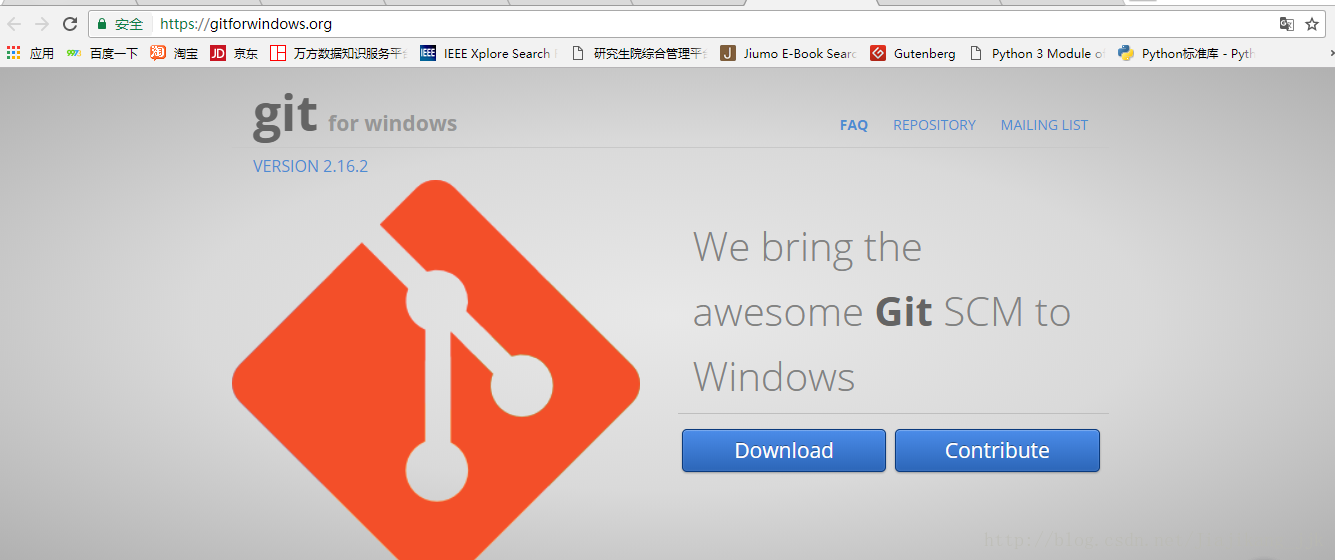
点击downloand 下载获取Git安装包。
2: 下载完成之后会得到一个后缀名.exe文件。
直接点击安装(安装的路径自己选择,除此之外我选择的是默认安装也就是一路next下去啦。)
3: 安装完成之后在自己的开始菜单中找到“Git”->”Git Bash”,当出现了一个类似命令窗口的对话框说明安装成功(我是windows10,如下图)
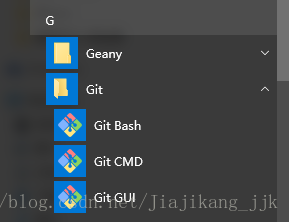
注意事项:每次运行Git Bash要进入自己想进入的文件下或者一个项目路径下会比较麻烦(不能一步到位)。
事件:修改进入Git Bash 路径
目的:为了快速,方便
方法:找到Git Bash 的快捷方式,如下图:

单击右键选择属性: 将目标:去掉后面的–cd-to-home
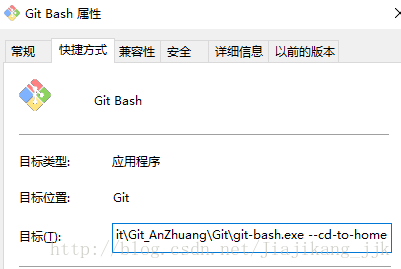
在起始位置存储自己想开始进入的路径。
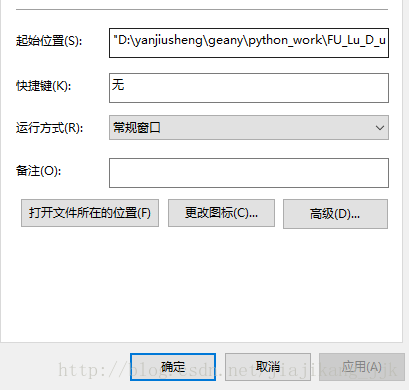
结果:如下图,即达到自己想进入的目录下









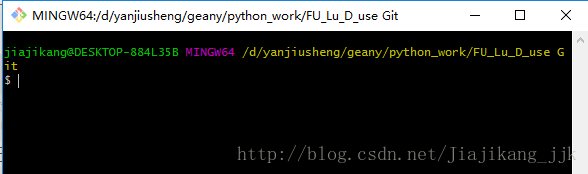















 664
664

 被折叠的 条评论
为什么被折叠?
被折叠的 条评论
为什么被折叠?










